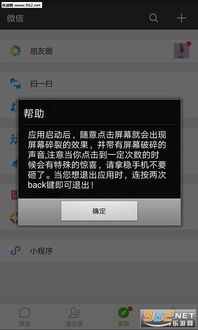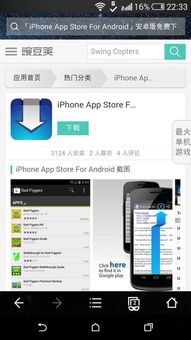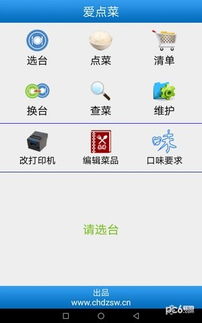linux系统扩容,磁盘扩容前的准备工作
时间:2024-11-16 来源:网络 人气:
随着数据量的不断增长,Linux系统的磁盘空间需求也在不断增加。对于已经部署的Linux系统,如何在不影响系统运行的情况下进行磁盘扩容,成为了运维人员面临的一大挑战。本文将详细介绍Linux系统磁盘扩容的方法和步骤,帮助您轻松实现系统磁盘的扩容。
磁盘扩容前的准备工作
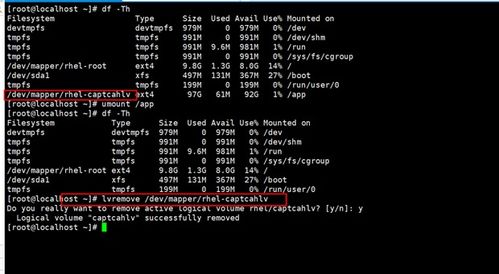
在进行磁盘扩容之前,我们需要做好以下准备工作:
确认磁盘空间不足:使用`df -h`命令查看磁盘空间使用情况,确认需要扩容的磁盘。
备份重要数据:在进行磁盘扩容操作之前,请确保将重要数据进行备份,以防止数据丢失。
关闭不必要的进程:在扩容过程中,关闭不必要的进程可以减少对系统性能的影响。
使用fdisk命令扩容分区
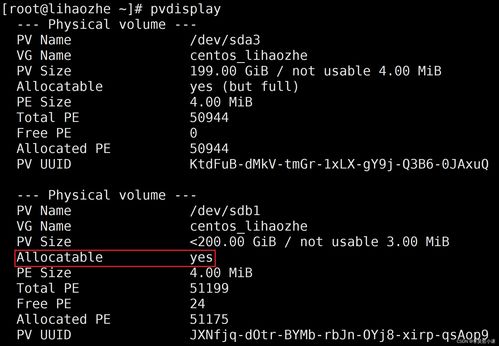
使用fdisk命令可以对Linux系统中的分区进行扩容。以下是一个使用fdisk命令扩容分区的示例:
fdisk /dev/vda
进入fdisk命令后,执行以下操作:
选择要扩容的分区,例如选择1。
输入`d`删除原有分区。
输入`n`创建新的分区。
选择分区类型(主分区或扩展分区)。
输入新的分区大小。
输入`w`保存并退出。
执行以上操作后,您将成功扩容分区。但请注意,此方法仅适用于扩展分区,不适用于扩展逻辑分区。
使用LVM逻辑卷管理器扩容

LVM(逻辑卷管理器)是一种灵活的磁盘管理工具,可以方便地对磁盘进行扩容。以下是一个使用LVM扩容分区的示例:
lvextend -L +10G /dev/vg01/lv_root
执行以上命令后,您将成功扩容逻辑卷。接下来,需要使用`resize2fs`命令调整文件系统大小:
resize2fs /dev/vg01/lv_root
执行以上命令后,您将成功扩容文件系统。
使用resize2fs命令扩容文件系统
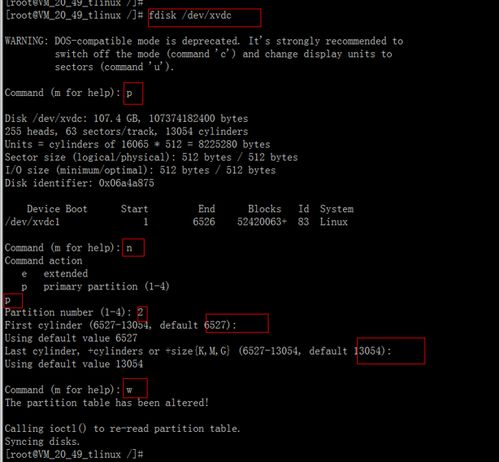
对于ext2、ext3、ext4等文件系统,可以使用resize2fs命令进行扩容。以下是一个使用resize2fs命令扩容文件系统的示例:
resize2fs /dev/vda1
执行以上命令后,您将成功扩容文件系统。但请注意,此方法仅适用于文件系统大小小于磁盘大小的场景。
使用云盘扩容
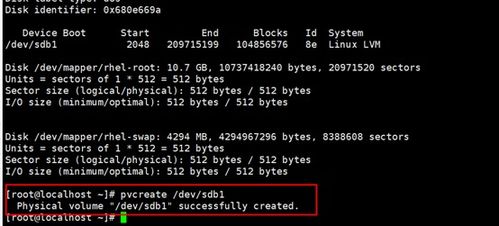
对于使用云服务的Linux系统,可以通过以下步骤进行云盘扩容:
登录云服务控制台。
选择对应的云盘实例。
点击“扩容”按钮,设置新的磁盘大小。
等待扩容操作完成。
扩容完成后,需要使用上述方法调整分区和文件系统大小。
本文介绍了Linux系统磁盘扩容的多种方法,包括使用fdisk命令、LVM逻辑卷管理器、resize2fs命令以及云盘扩容等。在实际操作中,请根据您的具体需求选择合适的方法进行磁盘扩容。在进行磁盘扩容操作时,请务必做好数据备份,以免数据丢失。
相关推荐
教程资讯
教程资讯排行